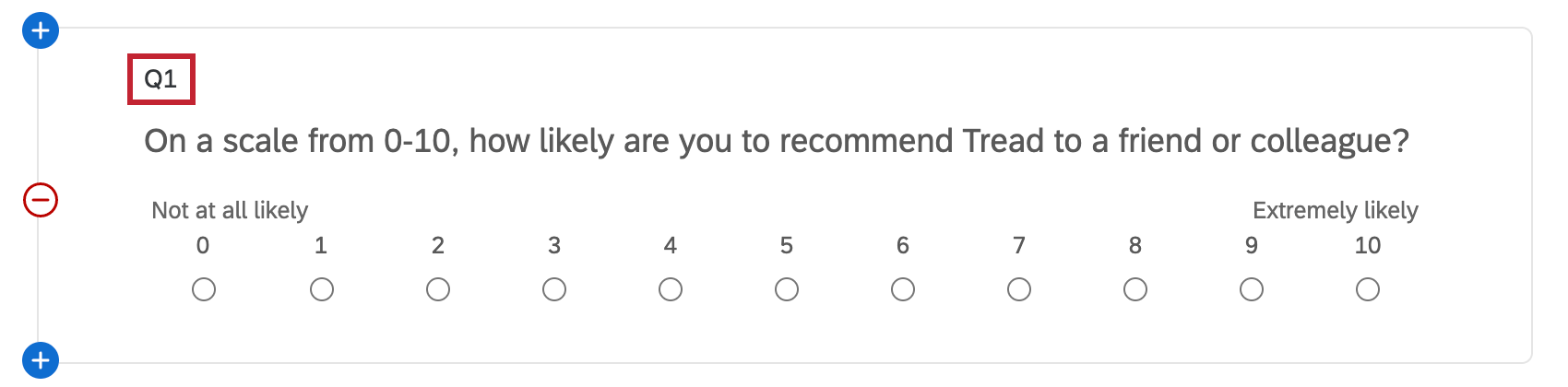Numerazione automatica delle domande
Domande sulla numerazione automatica
I numeri delle domande sono i numeri a sinistra di ogni domanda nel Generatore di sondaggi. Per impostazione predefinita, sono preceduti da una “Q” e, nel loro stato non modificato, fungono da contatore della creazione di domande (ad esempio, “Q15” rappresenta la 15a domanda creata per il sondaggio).
È possibile modificare il numero di una singola domanda facendo clic sul numero e modificandolo nella casella di testo visualizzata. Si noti che in quasi tutti i casi non è necessario che i numeri delle domande siano univoci e si possono usare sia lettere che numeri. L’eccezione è rappresentata dall’esportazione di risposte in formato JSON tramite API. L’API richiede che i numeri di domanda siano univoci per l’esportazione delle risposte JSON; le duplicazioni non verranno esportate.
Se si preferisce non modificare singolarmente il numero di ogni domanda o si desidera che tutti i numeri siano in ordine, è possibile utilizzare la numerazione automatica delle domande. Questa funzione ordina in sequenza tutti i numeri di domanda del sondaggio in una sola volta. Si noti che vengono modificati solo i numeri delle domande; le domande stesse non vengono spostate.
Domande sulla numerazione automatica
- Passare alla scheda Sondaggio.
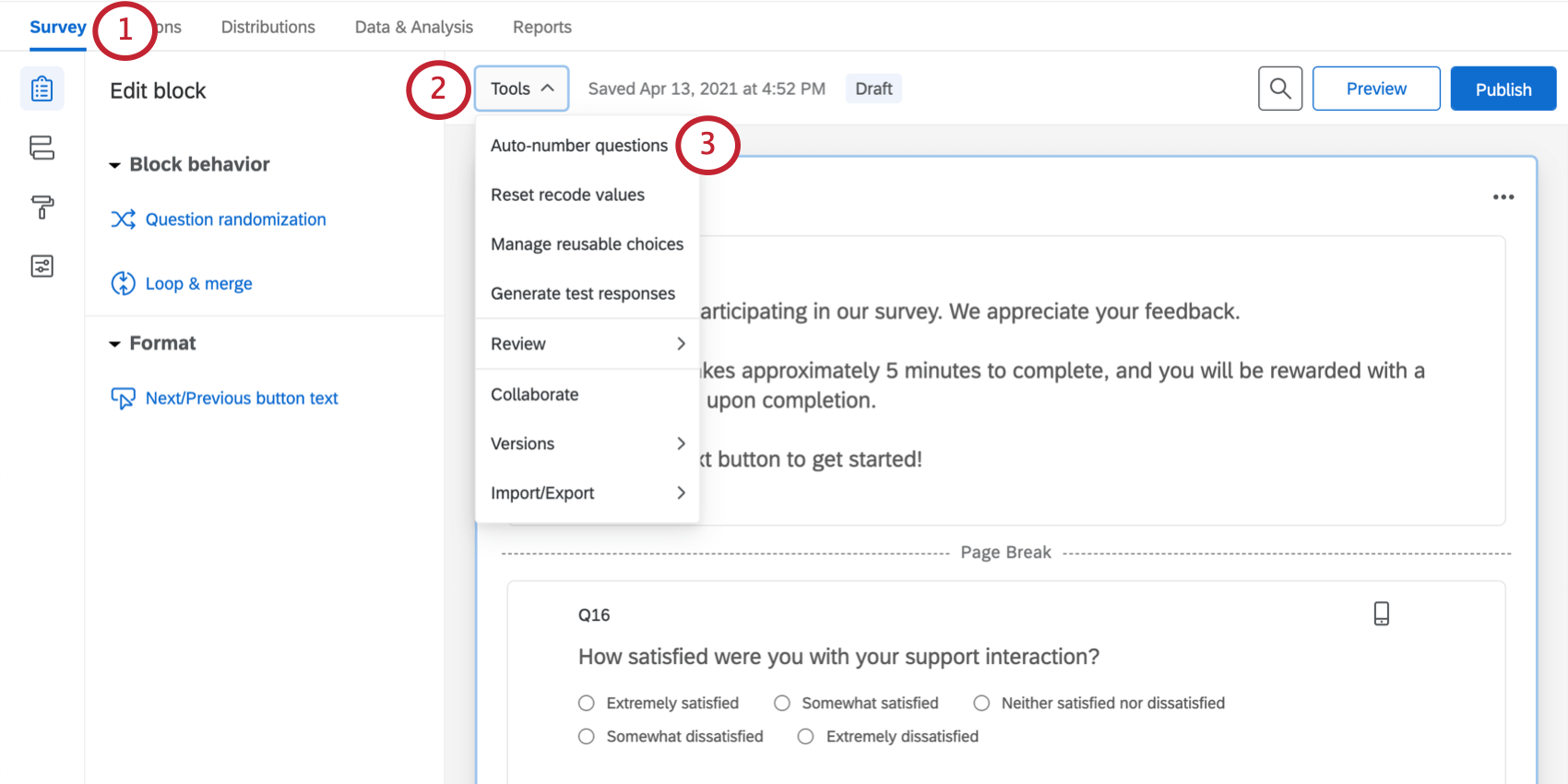
- Fare clic su Strumenti.
- Scegliere la numerazione automatica delle domande.
- Selezionare il tipo di numerazione desiderato. Per una spiegazione di ciascun tipo, vedere Opzioni di numerazione.
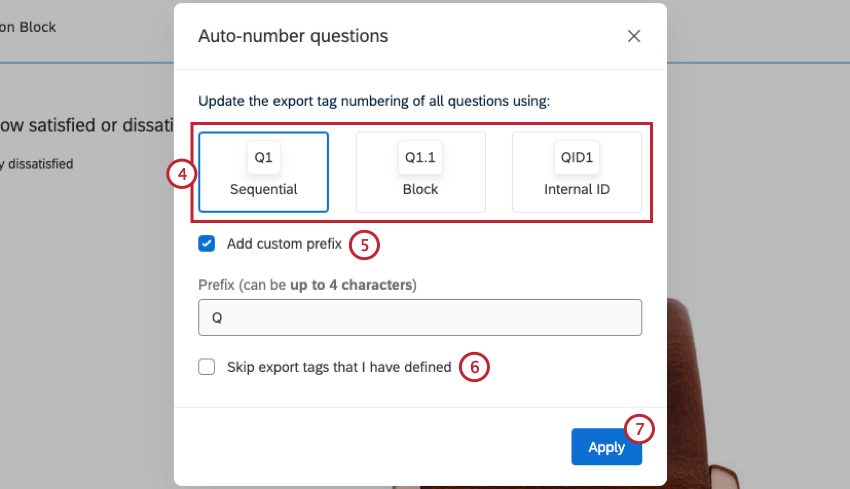
- Se si desidera utilizzare un prefisso personalizzato, selezionare Aggiungi prefisso personalizzato e digitare un prefisso. Il prefisso predefinito è “Q”.
- Se sono stati assegnati numeri di domanda speciali che non si desidera modificare, selezionare la casella Salta i tag di esportazione che ho definito.
Consiglio Q: questa opzione è utile se si dispone di un testo/grafico introduttivo. Ad esempio, si può etichettare questo elemento come “Introduzione” o “Descrizione1” e poi selezionare questa opzione per evitare che l’etichetta venga modificata in Q1.Consiglio Q: I tag che hanno un formato di 4 o meno caratteri con numeri finali non saranno riconosciuti come definiti dall’utente. I tag Q0, Int1, CARS10 non verranno saltati in quanto definiti dall’utente. Questi tag verranno saltati in quanto definiti dall’utente: QQ, Intro, CARSALES10, Description5.
- Fare clic su APPLICA.
Opzioni di numerazione
È possibile scegliere tra 3 opzioni di numerazione:
- Numerazione sequenziale: Riscrive automaticamente i numeri delle domande in ordine numerico.
- Numerazione dei blocchi: Riscrive automaticamente i numeri delle domande in ordine numerico, ricominciando la numerazione a ogni blocco. (Q1.1, Q1.2, Q2.1, ecc.).
- Numerazione ID interna: Riscrive automaticamente i numeri delle domande in modo che corrispondano all’ID interno della domanda. Questo TESTO TRASFERITO viene visualizzato nel testo trasferito e utilizzato con il Testo della domanda JavaScript.
Visualizzazione dei numeri delle domande
Per impostazione predefinita, i numeri delle domande non vengono visualizzati dai rispondenti; vengono invece utilizzati per identificare le domande quando si valutano i risultati della ricerca dati scaricati o di riferimento per le domande all’interno della piattaforma QUALTRrics.
Se lo si desidera, è possibile visualizzare i numeri delle domande ai rispondenti durante la compilazione del sondaggio. È sufficiente aprire il vostro Opzioni sondaggio e abilitare i numeri di domanda. Si noti che questi numeri non si riordinano quando si usa la logica di esclusione per far avanzare il rispondente nel sondaggio o quando si usano i randomizzatori.
In alternativa alla visualizzazione dei numeri delle domande, si può utilizzare un elemento barra di avanzamento per dare ai rispondenti un’idea più precisa di quanto sono avanti nel sondaggio.
Numerazione automatica delle domande nei diversi PROGETTI
È possibile numerare automaticamente le domande in quasi tutti i tipi di progetti in cui si personalizza un sondaggio. Sono inclusi:
- Progetti di sondaggio
- Soluzioni XM
- Coinvolgimento
- Ciclo di vita
- Ricerca dipendente ad hoc
- Sondaggio d’opinione
- 360
- Analisi congiunta
- MaxDiff